Top 8 rettelser til YouTube TV-problem med sort skærm
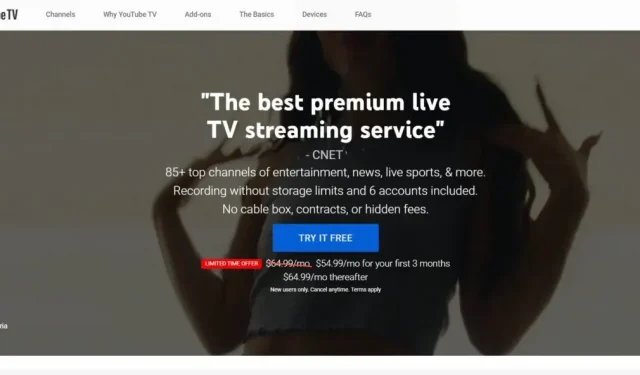
Smart-tv’s popularitet i forhold til traditionelle tv er stigende. Dette skyldes, at brugere kan bruge forskellige tv-videostreaming-apps, som de normalt bruger på deres smartphones. En af de mest populære videostreaming-apps, som næsten alle Smart TV-brugere installerer, er YouTube TV- appen.
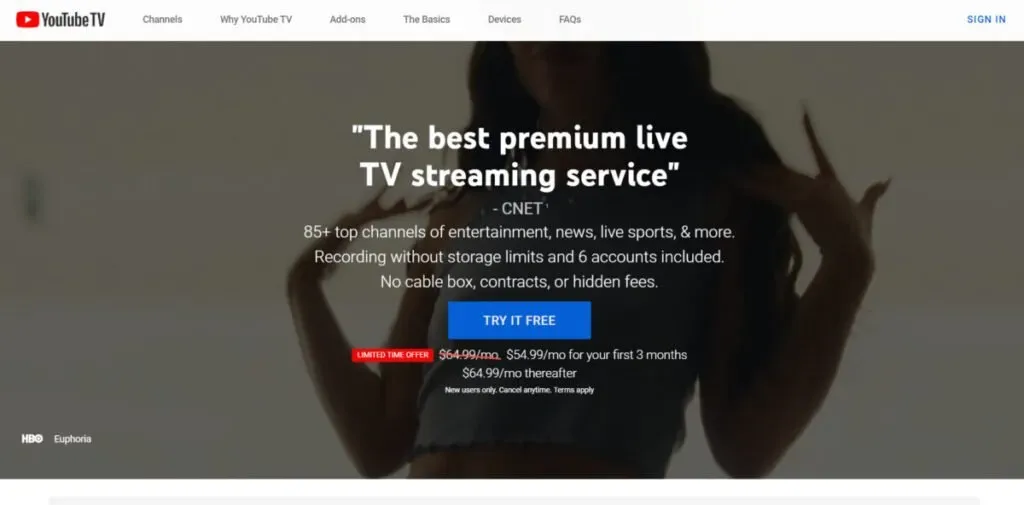
Flere brugere har rapporteret problemer med sort skærm på YouTube TV-appen. De kan afspille lyd, men kan ikke se billeder, da skærmen forbliver helt mørk.
YouTube TV-problemet med sort skærm er ikke begrænset til specifikke smart-tv-modeller. Derfor bør du vide, hvorfor YouTube TV sort skærm opstår, og hvordan du løser YouTubes sort skærm problem.
Hvorfor ser du en sort skærm på YouTube TV?
Her er de mulige årsager til en sort skærm, når du afspiller en video på YouTube TV-appen.
- Midlertidig fejl i streamingenheden eller smart-tv’et.
- Langsom internethastighed eller ingen internetforbindelse.
- Midlertidigt nedbrud i YouTube TV-appen.
- Ældre YouTube TV-app.
- Der er et problem med den video, du afspiller.
- Forældet firmware til dit Smart TV.
- YouTube-kontofejl eller YouTube-server nede.
- Teknisk problem med dit smart-tv.
Sådan repareres YouTube TV sort skærm?
I dit tilfælde er det svært at forudsige, hvilken faktor der er ansvarlig for problemet med den sorte skærm på YouTube TV. Det er lige så svært at sige, hvilken løsning der løser problemet. Derfor bør du prøve alle følgende løsninger og løse problemet effektivt.
- Genstart dit TV
- Tjek internethastigheden
- Nulstil internetforbindelse
- Log ind på din YouTube-konto igen
- Nulstil YouTube-appen
- Geninstaller YouTube-appen
- Opdater dit tv’s firmware
- Nulstil TV-indstillinger
1. Genstart dit TV
Det første trin, du skal følge, når du ser YouTube TV sort skærm, er at genstarte dit Smart TV. Når tv’et er tændt i flere timer, kan det begynde at gå galt.
Når du genstarter tv’et, afbryder det den midlertidige pause. Derudover nulstilles tv’ets firmware for at fjerne enhver fejl i systemet. Derudover kan hukommelsen rydde cachen og begynde at downloade de nødvendige filer igen.
2. Tjek din internethastighed
Når din internethastighed sænkes, viser YouTube TV-appen ikke YouTube-videoen, men afspiller lyden. Den mindste internethastighed for HD-videoafspilning på et smart-tv er 5 Mbps. Du kan åbne Google Chrome-appen og besøge.” speedtest.netfor at finde ud af din internethastighed.
Hvis du er forbundet via et Wi-Fi-netværk, kan du kontrollere din internethastighed fra enhver tilsluttet enhed. Hvis hastigheden er langsommere end normalt, skal du vente på, at den stabiliserer sig, før du afspiller videoen på YouTube TV-appen. Du skal muligvis også opgradere din dataplan for at få hurtigere internethastigheder.
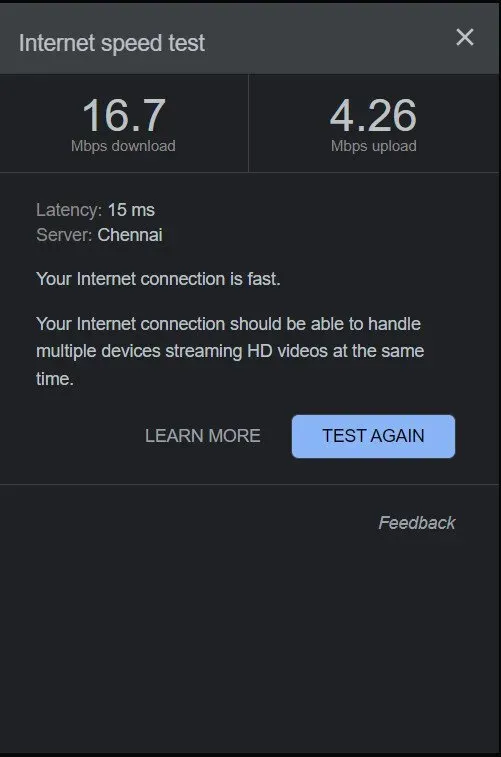
3. Nulstil internetforbindelse
Når din internetforbindelse bliver langsommere eller svinger, skal du nulstille din internetforbindelse. Hvis du bruger en Wi-Fi-forbindelse, skal du genstarte din router for at genstarte din internetforbindelse. Du finder en nulstillingsknap på næsten alle routere.

Hvis nulstillingsknappen ikke er tilgængelig, kan du slukke for routeren og tænde den igen efter et stykke tid. Hvis du bruger Ethernet-porten til at oprette forbindelse til internettet, skal du afbryde den i et stykke tid og tilslutte den igen.
4. Log ind på din YouTube-konto igen.
Mange Android Smart TV-brugere har rapporteret, at genlogning på deres YouTube-konti løste problemet. Dette skyldes, at du kan genetablere din forbindelse til YouTube, hvis du logger ind på din YouTube-konto igen. Dette kan løse enhver midlertidig fejl, der kan være gået i stykker. Her er de trin, du skal følge.
- Åbn YouTube TV-appen på dit smart-tv.
- Gå videre og vælg dit profilikon fra menuen i øverste venstre hjørne.
- Vælg indstillingen Konti, og vælg din YouTube-konto på siden Konti.
- Vælg Log ud for at logge ud af din YouTube-konto.
- Åbn YouTube TV-appen igen.
- Vælg “Login” og indtast dit brugernavn og din adgangskode for at logge ind på din konto igen.
5. Nulstil YouTube TV-appen
Enhver uventet konflikt i cachefilerne og cookies i YouTube TV-appen kan føre til problemet med sort skærm. Derudover kan nogle ændringer af indstillingerne og præferencerne i applikationen skabe et problem.
Derfor, når du genindlæser YouTube-appen, slettes cachen og de midlertidige filer. Derudover nulstilles indstillinger og præferencer til fabriksindstillingerne.
Heldigvis har YouTube TV-appen en indbygget fabriksindstillingsfunktion. Her er de trin, du skal følge.
- Åbn YouTube TV-appen på dit smart-tv.
- Brug fjernmenuknappen til at navigere til venstre menu. Vælg indstillingen “Indstillinger”.
- Rul ned på skærmen Indstillinger og naviger til indstillingen Nulstil.
- Du skal vælge indstillingen Nulstil to gange, for at appen kan nulstilles.
6. Geninstaller YouTube TV-appen.
Hvis det ikke løser problemet at logge ind og nulstille appen, skal du geninstallere YouTube TV-appen. Hvis YouTube TV-appen er forudinstalleret på dit Smart TV, kan du ikke afinstallere den. I stedet kan du afinstallere appopdateringer og installere den nyeste version af appen.
Når du har afinstalleret tidligere versioner og installeret den nyeste version, vil YouTube TV selvdiagnosticering med sort skærm forekomme. Derudover vil den også slette data, der er gemt i tidligere versioner, som kan have fungeret forkert.
7. Opdater dit tv-firmware
Hvis dit Smart TV’s firmware er forældet, kan dette forårsage problemer med det installerede program. Dette skyldes, at ældre firmware muligvis ikke understøtter alle de nyeste funktioner i den opdaterede YouTube TV-app. Her er de generelle trin til at opdatere dit tv’s firmware.
- Tryk på tænd/sluk-knappen, og tænd for tv’et.
- Gå til menuen “Indstillinger” på startskærmen.
- Gå til Enhedsindstillinger > Om.
- Naviger til indstillingen Systemopdatering. Når du har valgt denne mulighed, begynder dit tv at søge efter enhver ny firmwareopdatering.
- Hvis det er tilgængeligt, skal du downloade og installere firmwaren. Genstart derefter dit tv og kontroller, om løsningen er løst.
Disse trin kan variere for forskellige smart-tv’er, og du kan tjekke dit tv’s manual for at finde de nødvendige trin.
8. Nulstil dit TV
Hvis intet virker for dig, er den eneste mulighed, du har lige nu, at nulstille dit TV. Når du nulstiller dit tv, mister du alle dine indstillinger og præferencer samt installerede programmer.
Når du har nulstillet dit tv, skal du åbne YouTube TV-appen og kontrollere, om problemet er løst. Derefter kan du indstille præferencer og præferencer og installere fjernapps efter dit krav.
- Tryk på tænd/sluk-knappen, og tænd for tv’et.
- Gå til menuen “Indstillinger” på startskærmen.
- Gå til Enhedsindstillinger > Nulstil. Denne mulighed findes normalt i bunden af menuen.
FAQ
Hvorfor viser YouTube ikke et billede på mit tv?
Problemer med YouTubes sorte skærm på dit tv eller pc kan skyldes en dårlig internetforbindelse. Desuden fungerer YouTube TV-appen muligvis ikke korrekt, og din tv-firmware kan være forældet.
Hvorfor er mit Samsung TV tændt, men skærmen er sort?
Samsung Smart TV sort skærm problem kan skyldes forældet firmware. Dette kan også være relateret til den smarte hub, der bruges. Det kan også være relateret til din internetforbindelse.



Skriv et svar